w10电脑c盘分多少空间合适 w10电脑c盘如何分区
由于win10电脑中的c盘是保证系统运行流畅的重要因素,有些用户在给电脑安装完系统之后就只剩下一个c盘,所以就想要对c盘进行分区处理,对此用户在对其进行分区的时候也需要一定的合理性,那么w10电脑c盘分多少空间合适呢?这里小编就来告诉大家w10电脑c盘分区操作方法。
推荐下载:windows10旗舰版64位
具体方法:
1、鼠标移动到【此电脑】,右键->【管理】
注意(特别重要):
一般C盘都是用来储存重要的系统文件,分区太大会导致空间浪费,而分区太小会导致电脑卡顿等问题,正常情况C盘分区60G就差不多了,Win10纯净版一共15G,而升级后的补丁等等全部加起来大约32G,一共47G左右,所以对于Win10系统的安装,50G就可以,一般的ssd分区都为60G;如果你的电脑内存足那可以把C盘分开100G,这样C盘就完全够用了。
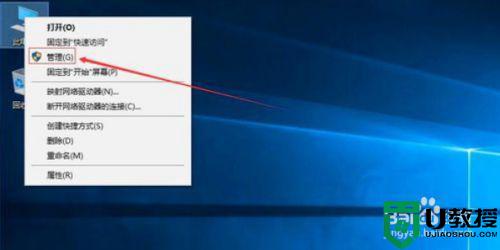
2、在管理界面:【储存】->【磁盘管理】右边鼠标移动C盘上右键,【压缩卷】
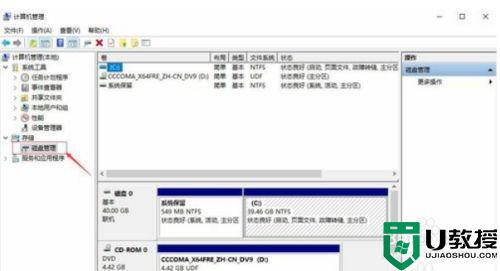
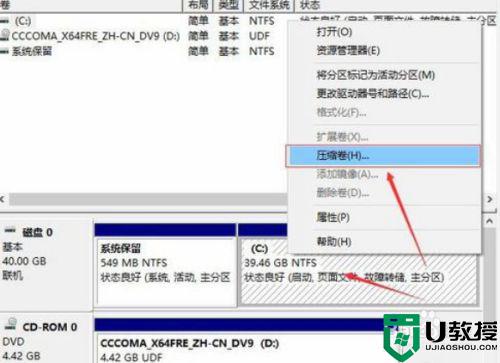
3、开始压缩:输入您需要新建磁盘的大小,注意压缩空间量必须小于可用压缩空间大小,否则会失败,例如,我输入10240也就是10G
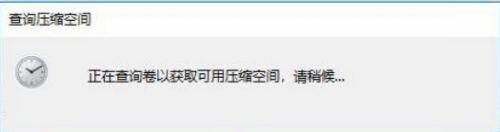
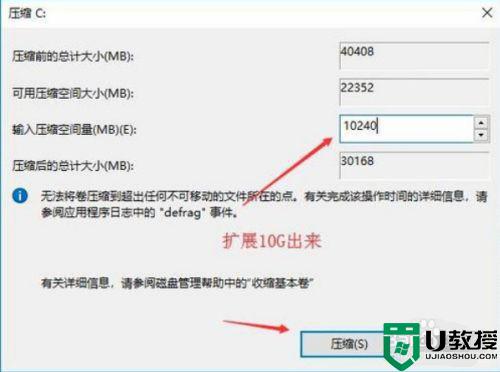
4、完成后,界面会出现一个黑色框10.00G未分配的磁盘
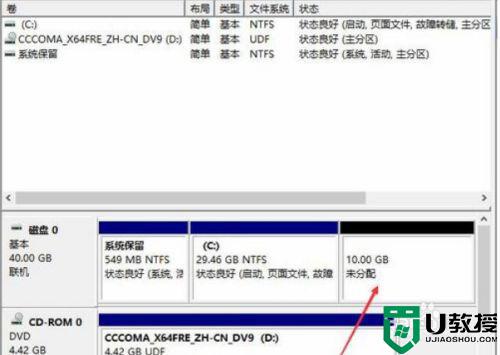
5、分配磁盘:鼠标移动到未分配的磁盘上,右键【新建简单卷】
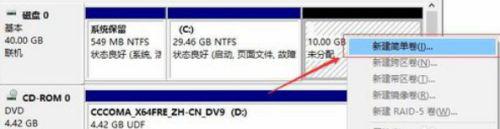
6、直接下一步下一步下一步,值默认即可,不需要修改。
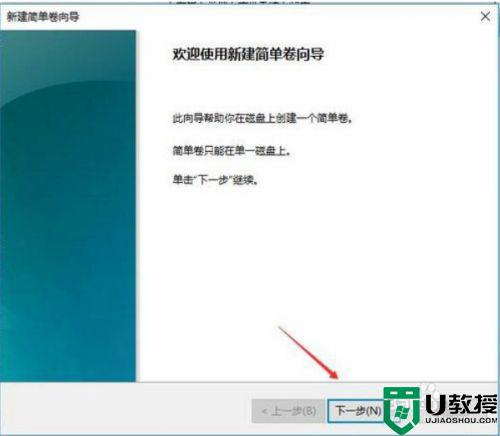

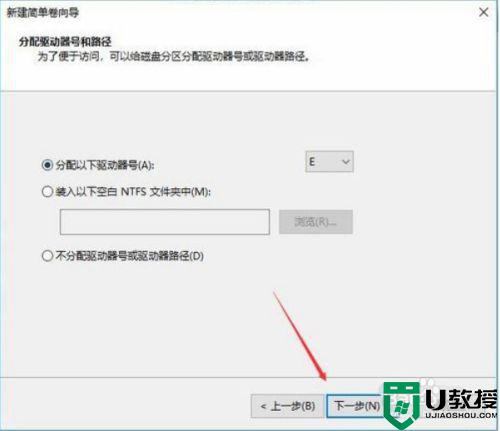
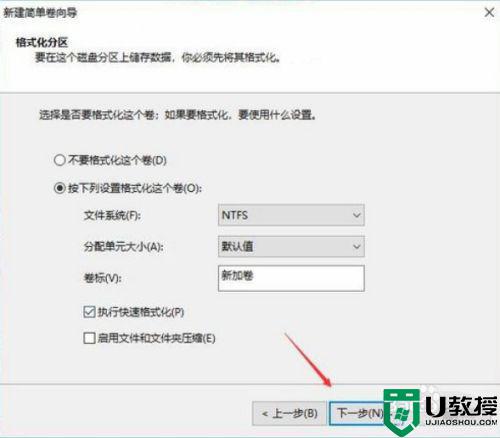
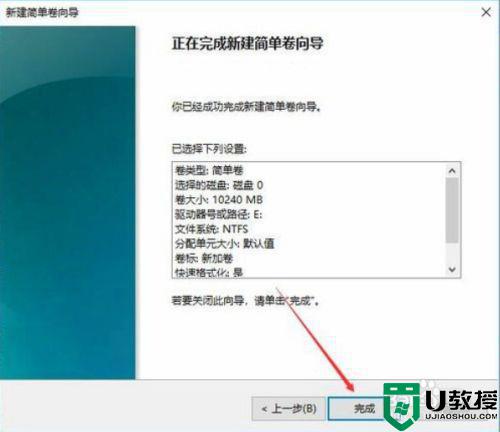
7、新建完成:磁盘变成蓝色状态
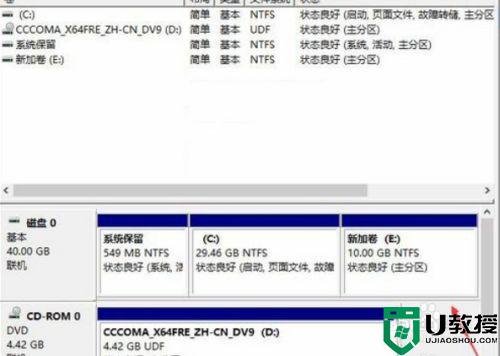
8、双击【此电脑】,新建磁盘出现了
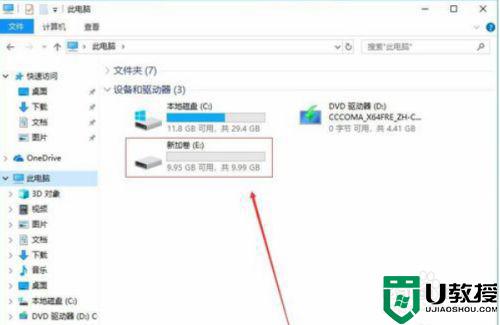
以上就是关于w10电脑c盘分区操作方法了,还有不清楚的用户就可以参考一下小编的步骤进行操作,希望能够对大家有所帮助。

